word如何设置数字按照小数点对齐呢?
摘要:一个表格里面,如果数据很多,而且又有小数点,往往让人眼花缭乱,容易造成错误,最好的办法就是,让数据按小数点对齐,以小数点为基准,方便读数。下...
一个表格里面,如果数据很多,而且又有小数点,往往让人眼花缭乱,容易造成错误,最好的办法就是,让数据按小数点对齐,以小数点为基准,方便读数。下面小编就为大家介绍word如何设置数字按照小数点对齐方法,来看看吧!
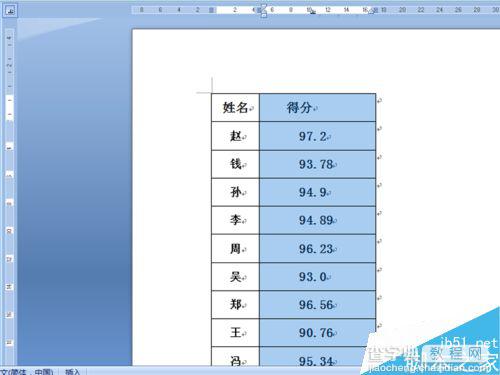
步骤
1、首先启动word2007,执行文件-打开命令,打开需要处理的数据。
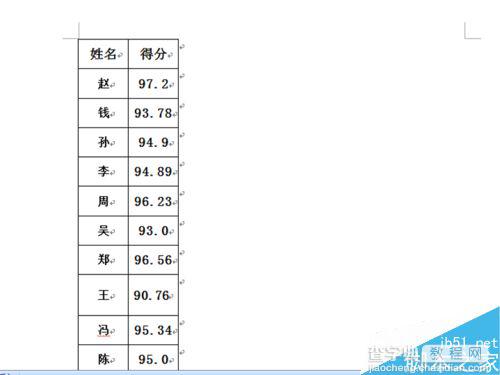
2、点击视图,切换到该选项下,在工具栏里勾选标尺和文档机构图两个选项。
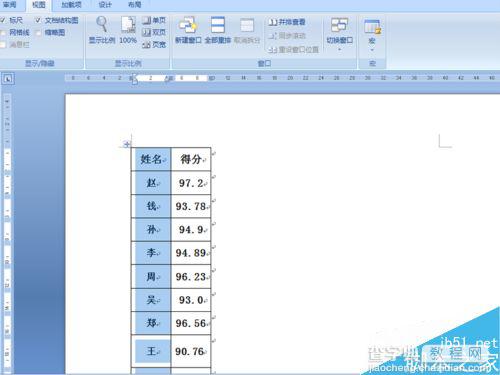
3、切换到开始选项,选中得分这一列,然后点击两端对齐。
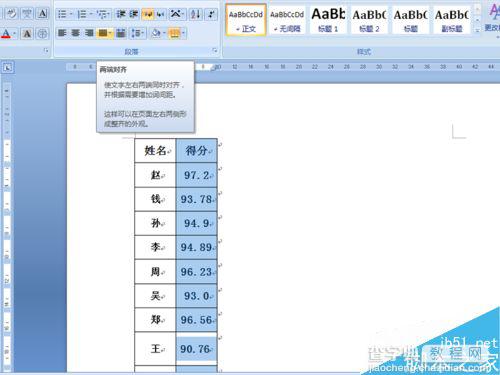
4、在左上角找到小数点对齐方式制表符,接着点击一下该标志。
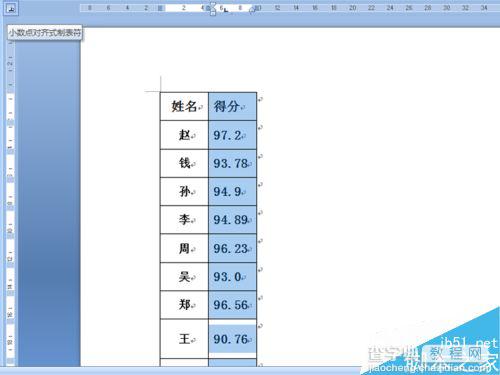
5、在得分这一列上面点击一下,就出现小数点对齐方式制表符。
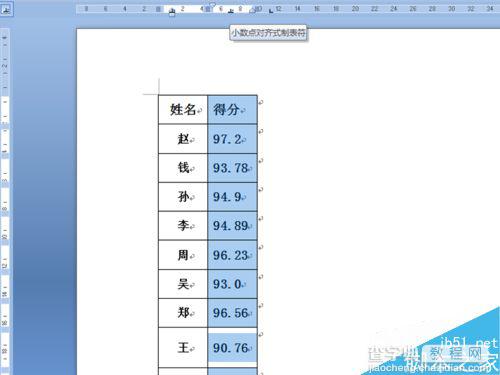
6、按住这个小数点对齐方式制表符左右拖动就可以设置小数的对齐方式了。
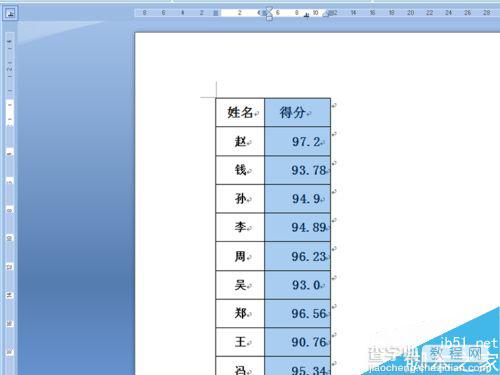
以上就是word如何设置数字按照小数点对齐方法介绍,操作很简单的,大家学会了吗?希望这篇文章能对大家有所帮助!
【word如何设置数字按照小数点对齐呢?】相关文章:
★ 在Word2010中设置显示最近使用的文档数量的图文介绍
